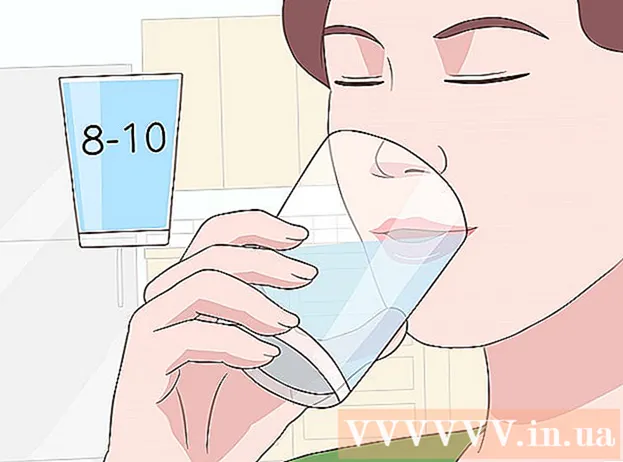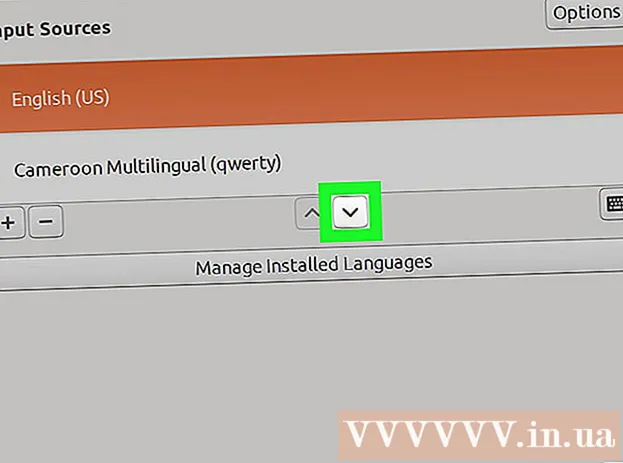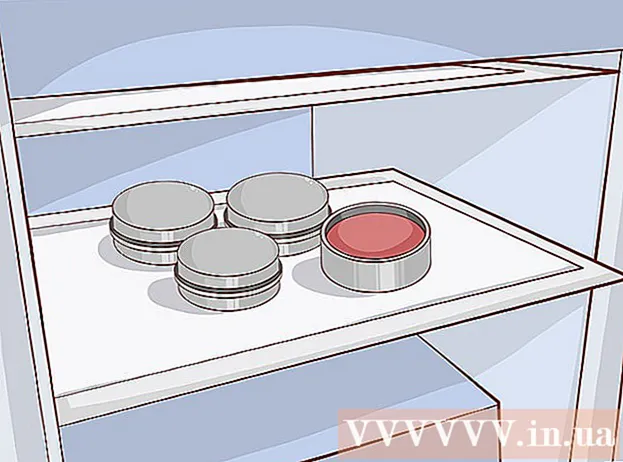రచయిత:
John Stephens
సృష్టి తేదీ:
22 జనవరి 2021
నవీకరణ తేదీ:
1 జూలై 2024

విషయము
ఈ వ్యాసం మీ Android టాబ్లెట్ ఆపరేటింగ్ సిస్టమ్ను ఎలా అప్డేట్ చేయాలో చూపిస్తుంది.
దశలు
3 యొక్క విధానం 1: మీ టాబ్లెట్ను Wi-Fi ద్వారా నవీకరించండి
టాబ్లెట్ను Wi-Fi కి కనెక్ట్ చేయండి. స్క్రీన్ పైభాగాన్ని స్లైడ్ చేసి, Wi-Fi బటన్ను క్లిక్ చేయడం ద్వారా దీన్ని చేయండి.
- పరికరం స్వయంచాలకంగా కనెక్ట్ కాకపోతే, వై-ఫై కనెక్షన్ను ఎంచుకుని, అందుబాటులో ఉంటే పాస్వర్డ్ను నమోదు చేయండి.
- Wi-Fi ద్వారా Android ని నవీకరించడం చాలా సాధారణమైన మార్గం.

మీ టాబ్లెట్లోని సెట్టింగ్ల విభాగానికి వెళ్లండి. అంశం సాధారణంగా గేర్ ఆకారంలో ఉంటుంది (⚙️) కానీ ఇది స్లైడర్ల వలె కనిపించే అనువర్తనం కూడా కావచ్చు.
క్లిక్ చేయండి జనరల్ (జనరల్). కార్డ్ స్క్రీన్ పైన ఉంది.

క్రిందికి స్క్రోల్ చేసి క్లిక్ చేయండి పరికరం గురించి (సామగ్రి గురించి). ఈ అంశం మెను దిగువన ఉంది.
క్లిక్ చేయండి నవీకరణ (నవీకరణ). అంశం మెను ఎగువన ఉంది మరియు ప్రస్తుత Android సంస్కరణను బట్టి దీనిని "సాఫ్ట్వేర్ నవీకరణ" లేదా "సిస్టమ్ ఫర్మ్వేర్ నవీకరణ" అని పిలుస్తారు.

క్లిక్ చేయండి తాజాకరణలకోసం ప్రయత్నించండి (తాజాకరణలకోసం ప్రయత్నించండి). అందుబాటులో ఉన్న సిస్టమ్ నవీకరణల కోసం టాబ్లెట్ చూస్తుంది.- ప్రతి Android వెర్షన్ ప్రతి పరికరానికి అనుకూలంగా ఉంటుంది. మీ టాబ్లెట్ పరికరంతో అనుసంధానించే నవీకరణ యొక్క సంస్కరణను మాత్రమే కనుగొంటుంది.
క్లిక్ చేయండి నవీకరణ. నవీకరించబడిన సంస్కరణ అందుబాటులో ఉంటే, ఈ బటన్ మెను పైన కనిపిస్తుంది.
క్లిక్ చేయండి ఇన్స్టాల్ చేయండి (అమరిక). బటన్ను "రీబూట్ చేసి ఇన్స్టాల్ చేయండి" లేదా "సిస్టమ్ సాఫ్ట్వేర్ను ఇన్స్టాల్ చేయండి" అని కూడా పిలుస్తారు. ఈ దశ డౌన్లోడ్ మరియు ఇన్స్టాలేషన్ ప్రక్రియను ప్రారంభిస్తుంది.
- ఇన్స్టాలేషన్ పూర్తయినప్పుడు, టాబ్లెట్ క్రొత్త నవీకరణతో పున art ప్రారంభించబడుతుంది.
3 యొక్క విధానం 2: కంప్యూటర్ ఉపయోగించి టాబ్లెట్లను నవీకరించండి
కంప్యూటర్ బ్రౌజర్ ఉపయోగించి టాబ్లెట్ తయారీదారు యొక్క అధికారిక వెబ్సైట్ను సందర్శించండి. అప్పుడు మద్దతు మరియు డౌన్లోడ్ పేజీకి లింక్ను అనుసరించండి.
- సాఫ్ట్వేర్ నవీకరణ సంస్కరణను ప్రాప్యత చేయడానికి మీరు వివరణాత్మక పరికర సమాచారాన్ని నమోదు చేయాలి లేదా మీ టాబ్లెట్ను నమోదు చేయాలి.
పరికర నిర్వహణ సాఫ్ట్వేర్ను డౌన్లోడ్ చేసి, ఇన్స్టాల్ చేయండి. ప్రతి తయారీదారు యొక్క సాఫ్ట్వేర్ వేర్వేరు పేర్లు మరియు విధులను కలిగి ఉంటుంది.
- ఉదాహరణకు, శామ్సంగ్ పరికర నిర్వహణ సాఫ్ట్వేర్ను "కీస్" అని పిలుస్తారు, మోటరోలా "MDM" మరియు మొదలైనవి.
టాబ్లెట్ తయారీదారు యొక్క అధికారిక వెబ్సైట్కు తిరిగి వెళ్లండి. అప్పుడు మద్దతు పేజీకి తిరిగి వెళ్లి డౌన్లోడ్ చేయండి.
నవీకరించబడిన సంస్కరణను కనుగొనండి. ఈ నవీకరణలు తయారీదారు యొక్క పరికర నిర్వహణ సాఫ్ట్వేర్ను ఉపయోగించి మీరు ఇన్స్టాల్ చేయగల డౌన్లోడ్ ఫైల్గా అందుబాటులో ఉన్నాయి.
టాబ్లెట్ను కంప్యూటర్కు కనెక్ట్ చేయండి. పరికర కేబుల్ ఉపయోగించండి. సాధారణంగా ఇది యుఎస్బి టు మైక్రో యుఎస్బి కేబుల్.
పరికర నిర్వాహికి అనువర్తనాన్ని తెరవండి.
నవీకరణ ఆదేశాన్ని కనుగొనండి. ఆదేశాలు సాధారణంగా స్క్రీన్ పైభాగంలో టాబ్ లేదా డ్రాప్-డౌన్ మెనులో కనిపిస్తాయి.
- కీస్లో, ఉదాహరణకు, కమాండ్ "టూల్స్" డ్రాప్-డౌన్ మెను క్రింద ఉంది.
నవీకరణ ఆదేశాన్ని క్లిక్ చేయండి. ఇది నవీకరణ ప్రక్రియను ప్రారంభిస్తుంది. ప్రక్రియను పూర్తి చేయడానికి స్క్రీన్పై ఉన్న ఆదేశాన్ని అనుసరించండి. ప్రకటన
3 యొక్క విధానం 3: టాబ్లెట్ను అన్లాక్ చేస్తోంది
పరికర బ్యాకప్. మీరు తరువాత జైల్బ్రేక్ను తిరిగి పొందాలనుకుంటే ఈ దశ చేయండి.
- పరికరానికి అనుకూలంగా లేని Android సంస్కరణను ఇన్స్టాల్ చేయడానికి అన్లాక్ మిమ్మల్ని అనుమతిస్తుంది.
- Android యొక్క తయారీదారు వెర్షన్ సాధారణంగా పరిమితం. అప్పుడు మీరు మీ టాబ్లెట్కు అనువుగా లేని ప్రోగ్రామ్ను ఇన్స్టాల్ చేయలేరు. ఒకవేళ Android సంస్కరణ మీ పరికరానికి అనుకూలంగా లేనట్లయితే, బ్యాకప్ చేయడం వలన మీ పరికరం యొక్క అసలు ఫ్యాక్టరీ మోడ్ సెట్టింగ్ను పునరుద్ధరించడానికి అనుమతిస్తుంది.
జైల్బ్రేక్ సాఫ్ట్వేర్ను ఆన్లైన్లో కనుగొనండి. మీ నిర్దిష్ట టాబ్లెట్తో ఉపయోగం కోసం రూపొందించిన అన్లాకింగ్ సాఫ్ట్వేర్ను కనుగొనడానికి మీ కంప్యూటర్లోని బ్రౌజర్ని ఉపయోగించండి.
సాఫ్ట్వేర్ను డౌన్లోడ్ చేయండి. మీ కంప్యూటర్కు జైల్బ్రేక్ సాఫ్ట్వేర్ను డౌన్లోడ్ చేసి, ఇన్స్టాల్ చేయడానికి స్క్రీన్పై ఉన్న సూచనలను అనుసరించండి.
టాబ్లెట్ను కంప్యూటర్కు కనెక్ట్ చేయండి. పరికర కేబుల్ ఉపయోగించండి. సాధారణంగా ఇది యుఎస్బి టు మైక్రో యుఎస్బి కేబుల్.
జైల్బ్రేక్ సాఫ్ట్వేర్ను తెరవండి.
జైల్బ్రేక్ ప్రక్రియను ప్రారంభించండి. ప్రక్రియను పూర్తి చేయడానికి జైల్బ్రేక్ సాఫ్ట్వేర్లో స్క్రీన్పై ఉన్న ఆదేశాన్ని అనుసరించండి.
- సాఫ్ట్వేర్కు సూచనలు లేకపోతే, మీ టాబ్లెట్ను ఆన్లైన్లో ఎలా అన్లాక్ చేయాలనే దానిపై మీరు సూచనలను కనుగొనవచ్చు.
టాబ్లెట్ను పున art ప్రారంభించండి. టాబ్లెట్ ఇప్పుడు మీరు ఇన్స్టాల్ చేసిన Android వెర్షన్లో రన్ అవుతుంది. ప్రకటన
సలహా
- మీ కంప్యూటర్కు కనెక్ట్ చేయడం ద్వారా మరియు మీరు ఇన్స్టాల్ చేయదలిచిన సాఫ్ట్వేర్ మరియు ఆండ్రాయిడ్ వెర్షన్ను ఉపయోగించడం ద్వారా మీ టాబ్లెట్ను నవీకరించేటప్పుడు జైల్బ్రేక్ నవీకరణ మీరు పనిచేసే విధంగానే పనిచేస్తుంది.
- Android ను నవీకరించే ముందు మీ టాబ్లెట్ డేటాను మీ గూగుల్ ఖాతాకు లేదా కంప్యూటర్కు ఎల్లప్పుడూ బ్యాకప్ చేయండి.
హెచ్చరిక
- అన్లాక్ చేయడం మీ టాబ్లెట్ కోసం వారెంటీ చెల్లదు.
- క్రాకింగ్ ఏదైనా Android సంస్కరణకు అప్డేట్ చేయడానికి మిమ్మల్ని అనుమతిస్తుంది, అయితే మోడల్తో అనుకూలంగా లేని నవీకరించబడిన సంస్కరణలు టాబ్లెట్ నెమ్మదిగా లేదా దెబ్బతినడానికి కారణమవుతాయి.
- టాబ్లెట్ హార్డ్వేర్ నవీకరించబడదు, కాబట్టి మీరు మీ టాబ్లెట్ను నిర్దిష్ట Android సంస్కరణకు మించి నవీకరించలేరు.